設定編
いよいよプレイに向けての設定です。
LR2を起動すると黒い画面になります。(ライバルデータ、新しく追加した曲などはここで処理されます)READYと表示されたら適当にキーを押すか画面をクリックしましょう。
するとこんな画面になります。

試しに_spackageのフォルダをクリックして開いてみましょう。
スターターパッケージに入っていた曲が大量にありますね。
ここで画面の説明をします。

①曲を並べ替えることができます。SORTは[CLEAR]、PLAYSTYLEは[ALL]、DIFFICULTYは[7KEY]がオススメです。
②曲の一覧です。曲名、難易度、ランプを確認することができます。
③曲の詳細情報です。ジャンル、曲名、作者、難易度一覧、BPM、判定の厳しさがそれぞれ表示されています。
④オートプレイなどを見ることができます。検索欄では曲を検索することができます。「HELP」ボタンを押すと選曲画面での操作方法やプレイ中の操作方法を見ることができます。目を通しておきましょう。
⑤押すとメニューが開きます。PLAYOPTIONはハイスピードなどの設定、SYSTEMOPTIONはグラフやBGAなどシステム面の設定、SCORESTATUSはその曲の詳細なプレイ記録、
TAGEDITORは曲のタイトルなどを手動で変更でき、EFFECTSは音響設定を、PLAYERSTATUSは自分の総合的なデータを表示してくれます。
⑥その曲のプレイ情報が表示されます。
まずはキーの設定を行いましょう。
※専用コントローラーを使う方はこの設定は飛ばして結構です。
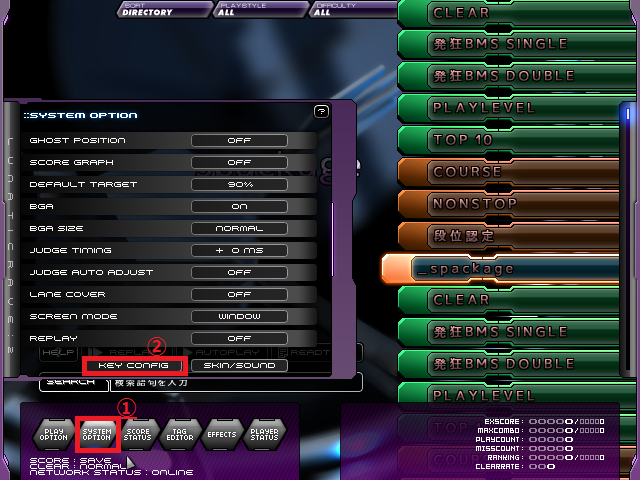
①SYSTEM OPTIONをクリックしてメニューを呼び出します。
②KEY CONFIGをクリックします。
すると次のような画面になります。

①変更したい鍵盤をクリックします。
②赤い枠の場所をクリックし、割り当てたいキーを押します。(画像では1P側の1鍵にZキーを割り当てています)
③画面を右クリックかEscキーを押して終了します。
スタート、セレクトボタンやスクラッチの左右にも割り振れるのでキーボードを使おうとしている方はやりやすい配置を研究してみてください。
次にSKIN/SOUNDを設定します。SYSTEM OPTIONを開いて「KEY CONFIG」の隣にある「SKIN/SOUND」をクリックします。
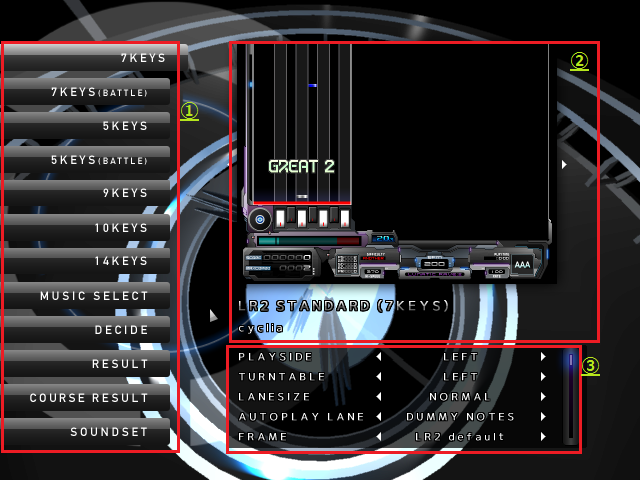
①プレイモードごとにスキンを設定できます。
二人でプレイ、五鍵プレイ、DPをしない限り7KEYS(BATTLE)~14KEYSまでは使用しません。
②スキンのプレビューとスキン名です。【
スキン導入編】で詳しく説明します。
③スキンの詳細設定を行うことができます。
ここでは[7KEYS]タブにおける③について詳しく説明していきます。
※スキンによってこの内容は大きく変わります。基本的なものだけ説明します。
PLAYSIDE...2P側の人はRIGHTに設定しましょう。
TURNTABLE...2P側の人はRIGHTに設定しましょう。(スキンによってはこの項目がDISC LABELの代わりになっていることもあります)
LANESIZE...レーンを広くすることができます。お好みで構いませんが横に広いとノーツが見やすいのでWIDEが良いかもしれません。
AUTOPLAY LANE...いじらないで大丈夫です。
FRAME...フレームを変更することができます。
BOMB...ボムを変更することができます。
FULLCOMBO...フルコンボエフェクトを変更することができます。
DISC LABEL...ターンテーブルの柄を変更することができます。(スキンによっては無い場合アリ)
LANE COVER...レーンカバーを変更することができます。
設定が終わったら画面を右クリックかEscキーを押してスキン設定を終了しましょう。
最後にSYSTEM OPTIONを設定します。
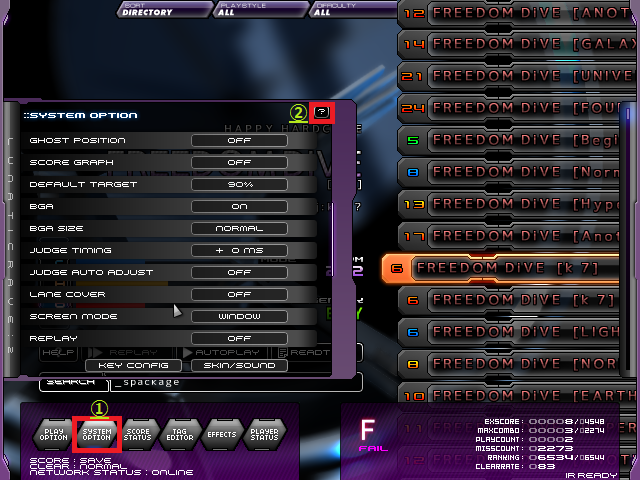
①SYSTEM OPTIONを開きます。
②「?」マークを押すと各項目のヘルプが出ます。にらめっこしながら自分好みに設定しましょう。
あとはプレイオプションを自分に合わせて設定し、プレイするだけです!
プレイのための設定はこれでおしまいです。
プレイの流れは本家と同じく、「選曲画面→曲選択→プレイ→リザルト→選曲画面に戻る」の繰り返しです。
次はスキン導入について説明します。
最終更新:2014年02月23日 18:38